Jika pembaruan otomatis Windows 10 mengganggu, Anda dapat menonaktifkan pembaruan secara permanen menggunakan perangkat lunak. Cara ini sederhana dan efektif melalui artikel di bawah ini!
 |
Petunjuk tentang cara mematikan pembaruan Win 10 secara permanen dengan cepat dan mudah
Berikut cara sederhana dan efektif untuk menonaktifkan pembaruan Win 10 secara permanen, membantu Anda mengontrol sistem tanpa khawatir tentang pembaruan otomatis. Metode ini tidak hanya membantu menstabilkan sistem tetapi juga menghindari masalah yang tidak diinginkan akibat pembaruan yang tidak perlu.
Cara menggunakan Layanan
Cara mudah untuk menonaktifkan pembaruan Win 10 secara permanen adalah dengan menonaktifkan layanan Pembaruan Windows di Layanan. Cara ini akan menghentikan pembaruan otomatis sepenuhnya tanpa perlu melakukan intervensi mendalam pada sistem.
Langkah 1: Cari “Layanan” di bilah pencarian Taskbar.
 |
Langkah 2: Kemudian, pilih Pembaruan Windows , lalu klik Properti .
 |
Langkah 3: Di bagian Jenis startup , pilih Dinonaktifkan , lalu klik OK dan Terapkan untuk menyimpan perubahan.
 |
Cara mengatur pengaturan sistem yang efektif
Pengguna dapat menonaktifkan pembaruan pada Windows 10 dengan menyesuaikan pengaturan sistem sebagai berikut:
Langkah 1: Pertama, buka kotak pencarian di Taskbar, ketik "Perbarui" dan pilih "Periksa pembaruan" dari hasil yang ditampilkan.
 |
Langkah 2: Pilih Pembaruan Windows dan klik Opsi lanjutan.
 |
Langkah 3: Matikan tiga opsi di bagian Opsi pembaruan untuk menyelesaikan penonaktifan Pembaruan Windows secara permanen.
 |
Catatan: Metode ini hanya berlaku untuk perangkat yang menjalankan Windows 10 atau versi yang lebih baru.
Cara mengatur koneksi WiFi
Jika Anda tidak ingin menonaktifkan pembaruan sepenuhnya, pilihan lainnya adalah mengatur koneksi WiFi Anda ke mode Koneksi Terukur, yang membatasi pengunduhan pembaruan utama dari Microsoft.
Langkah 1 : Buka Pengaturan di komputer Anda.
 |
Langkah 2 : Pilih Jaringan & Internet saat hasilnya muncul.
 |
Langkah 3 : Buka Wi-Fi dan pilih Kelola jaringan yang dikenal.
 |
Langkah 4 : Temukan dan aktifkan opsi Tetapkan sebagai koneksi terukur.
 |
Ini membatasi pengunduhan pembaruan otomatis saat menggunakan Wi-Fi, namun tetap memperbolehkan pengunduhan pembaruan keamanan penting.
Gunakan perangkat lunak Tampilkan atau Sembunyikan Pembaruan secara efektif
Perangkat lunak Tampilkan atau Sembunyikan Pembaruan dari Microsoft adalah solusi yang berguna untuk menonaktifkan pembaruan Windows 10 secara permanen. Perangkat lunak ini memungkinkan pengguna untuk menyembunyikan pembaruan yang tidak diinginkan, mencegah sistem menginstalnya secara otomatis.
Langkah 1 : Unduh dan instal perangkat lunak Perlihatkan atau Sembunyikan Pembaruan dari situs web Microsoft, lalu klik Berikutnya.
 |
Langkah 2 : Pilih "Sembunyikan pembaruan" dan Anda akan melihat daftar pembaruan yang tersedia.
 |
Langkah 3 : Pilih pembaruan yang ingin Anda sembunyikan, dan Windows tidak akan menginstal pembaruan tersebut secara otomatis. Kemudian, klik "Berikutnya".
 |
Langkah 4 : Ketika proses selesai, sistem akan menampilkan pesan sukses seperti yang ditunjukkan di bawah ini.
 |
Melalui artikel ini, Anda telah mempelajari trik untuk menonaktifkan Pembaruan Windows secara permanen di Windows 10 menggunakan perangkat lunak, yang membantu menghentikan pembaruan otomatis yang tidak diinginkan. Ini akan membantu komputer Anda berjalan lancar tanpa gangguan. Segera terapkan metode untuk menonaktifkan Pembaruan Windows otomatis ini untuk menghindari masalah yang tidak perlu saat menggunakan komputer.
[iklan_2]
Sumber


![[Foto] Peringatan 60 Tahun Berdirinya Asosiasi Seniman Fotografi Vietnam](/_next/image?url=https%3A%2F%2Fvphoto.vietnam.vn%2Fthumb%2F1200x675%2Fvietnam%2Fresource%2FIMAGE%2F2025%2F12%2F05%2F1764935864512_a1-bnd-0841-9740-jpg.webp&w=3840&q=75)


![[Foto] Ketua Majelis Nasional Tran Thanh Man menghadiri Upacara Penghargaan VinFuture 2025](/_next/image?url=https%3A%2F%2Fvphoto.vietnam.vn%2Fthumb%2F1200x675%2Fvietnam%2Fresource%2FIMAGE%2F2025%2F12%2F05%2F1764951162416_2628509768338816493-6995-jpg.webp&w=3840&q=75)













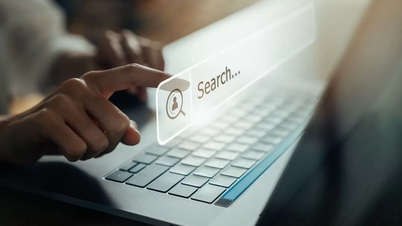



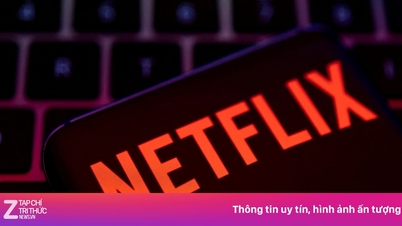



























































































Komentar (0)